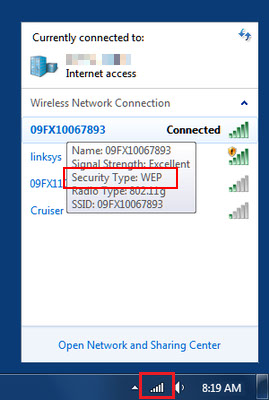A) Fra en Android-enhet
- Gå til Innstillinger -> Wi-Fi.
- Velg ønsket Wi-Fi-nettverk for å se detaljer
- I delen "Sikkerhet" får du informasjon om kryptering av Wi-Fi-nettverket ditt.
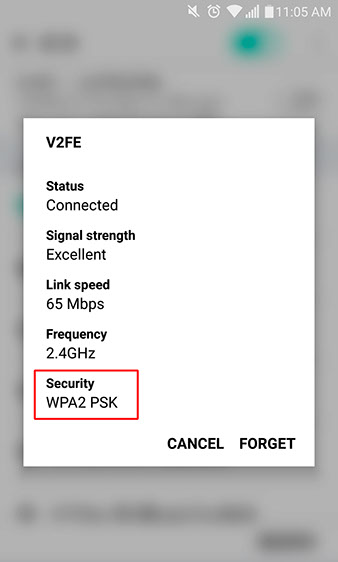
B) Fra en MAC OS X
- Gå til Systeminnstillinger -> Nettverk
- Kontroller at du er koblet til det valgte Wi-Fi-nettverket, og klikk deretter på "Avansert" (nederst i høyre hjørne).
- I kolonnen "Sikkerhet" får du informasjon om krypteringen av Wi-Fi-nettverket ditt.
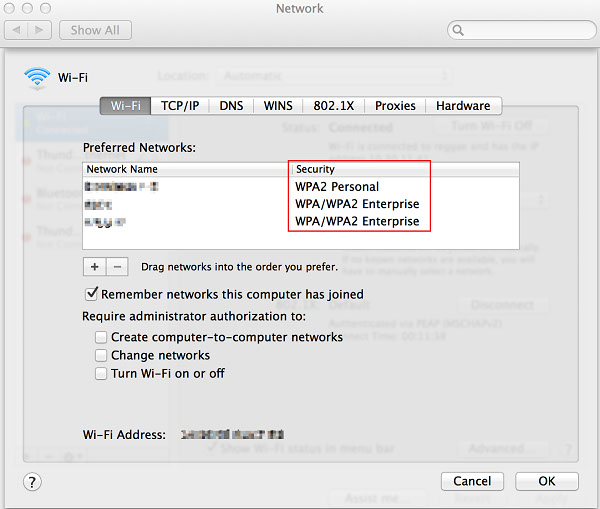
C) Fra Windows
- Trykk på "Wi-Fi"-indikatoren i høyre hjørne nederst på PC-skjermen.
- Hold musepekeren over ønsket Wi-Fi-nettverk, og et popup-vindu viser informasjon om det valgte nettverket. Se etter delen Sikkerhet.